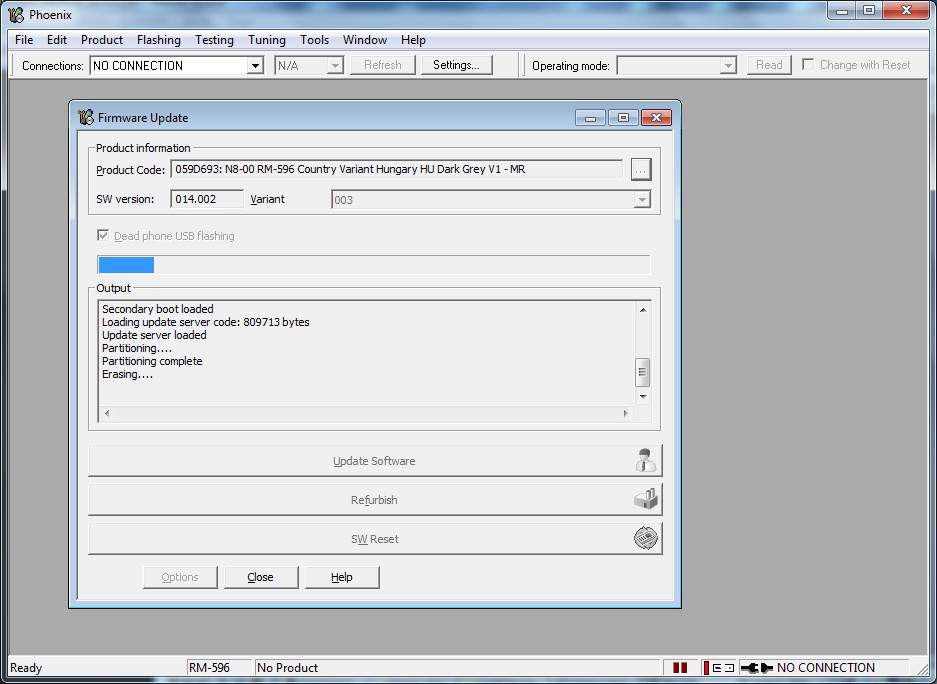

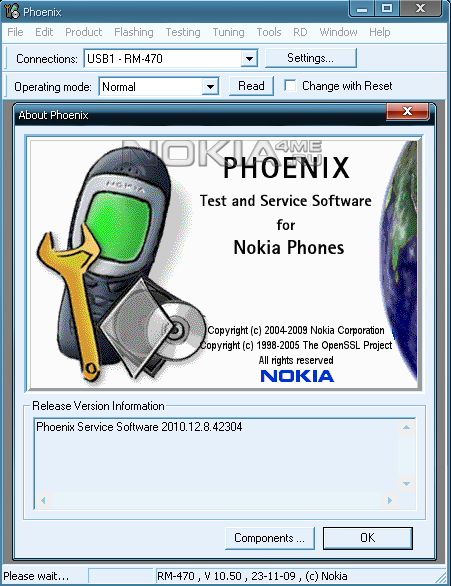


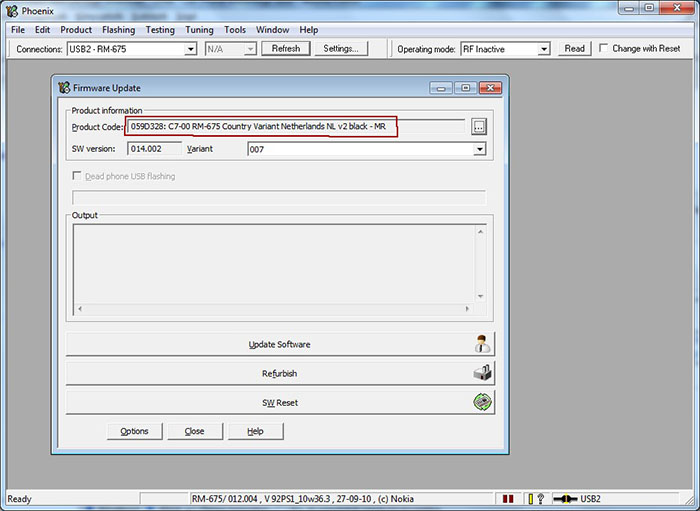

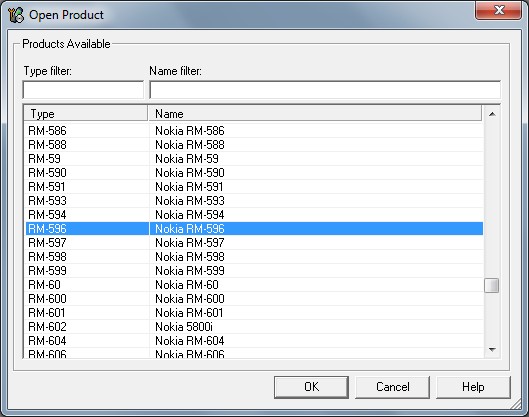


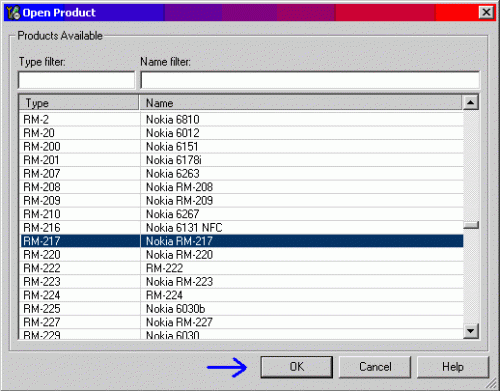
 Рейтинг: 4.8/5.0 (1612 проголосовавших)
Рейтинг: 4.8/5.0 (1612 проголосовавших)Категория: Программы
Phoenix официальный софт для сервисной прошивки телефонов Nokia .
Для прошивки телефона nokia с помощью программы phoenix вам потребуется:
Программа Phoenix Service Software (желательно последней версии)
Прошивка для вашей модели телефона nokia
Последняя версия драйверов для дата-кабеля (Nokia Connectivity Cable Driver и Nokia Flashing Cable Driver ) Которую вы можете скачать здесь
Data-кабель к вашей модели телефона nokia
Сам телефон Nokia с полностью заряженной батареей, и желательно зарядное устройство к нему.
Самую новую версию программы Phoenix, для прошивки телефонов Nokia, вы всегда сможете найти по следующей ссылке… Скачать Phoenix
Самую новую прошивку для вашего мобильного телефона nokia вы всегда сможете найти по следующей ссылке… Скачать прошивку Nokia
Для прошивки телефона Nokia программой Phoenix скачивать нужно прошивку в формате .exe
Обратите внимание что размер прошивки может составлять от 14 мегабайт до 500 мегабайт и даже более.
В случае если у вас нет архиватора, для того чтобы разархивировать архивы, последнюю версию архиватора вы можете скачать по ссылке…Win Rar
Если вы уже скачали архив с программой Phoenix и последнюю прошивку для своей модели телефона nokia, можете приступать к следующему шагу.
Подготовка к установке программы phoenix.
Убедитесь что раньше на вашем компьютере не установлены какие либо программы для nokia. Например PC Suite или Nokia Software Updater.
В противном случае удалите всё ранее установленное ПО для nokia. И после его удаления вам необходимо почистить реестр.
Для чистки реестра можно использовать программу RegCleaner, Vit Registry Fix или CCleaner.
Если у вас на компьютере установлены драйвера nokia версии старше 6.85.15 – их нужно удалить.
Лучше использовать программу для удаления Your Uninstaller или другую.
Помните что желательно удалить все установленные ранее программы связанные с nokia. В противном случае могут возникнуть ошибки при установке или работе с программой Phoenix.
Идеальный вариант, чистый Windows XP или 7.
После удаления всех программ, драйверов и другого ПО, связанного с Nokia, приступайте к установке программы phoenix, Internal&Browser и прошивки.
Запускаем установку Phoenix
Запускаем установку прошивки, устанавливаем в её в директорию предлагаемую по умолчанию.
Приступаем к установке драйверов дата-кабеля: "Nokia Connectivity Cable Driver" и "Nokia Flashing Cable Driver". Сначала запускаем файл Nokia Connectivity Cable Driver.msi затем запускаем Nokia Flashing Cable Driver.msi. Драйвера устанавливаем в директорию запрашиваемую по умолчанию. Установить необходимо оба драйвера для дата-кабеля.
Откройте диспетчер устройств windows. Это можно сделать из панели управления. Затем, с помощью data-кабеля, подключите предварительно включенный телефон к компьютеру и выберите режим PC Suite.
И посмотрите в диспетчере устройств на только что появившиеся новые устройства. Должно появиться от 4 -до 6 новых устройств в названии которых присутствует название модели телефона. Если по крайней мере 4 устройства (в случае со смартфоном), и 5-6 устройств (в случае с телефоном) появилось – можете приступать к прошивке.
Начинаем прошивать телефон Nokia программой Phoenix
Хочу ещё раз обратить ваше внимание что батарея вашего телефона перед прошивкой должна быть полностью заряжена, и способна, на протяжении продолжительного времени, удерживать заряд в активном режиме.
Идеальный вариант полностью заряженная батарея и подключенное к телефону зарядное устройство.
После того как вы подключили телефон Nokia к компьютеру, выбрали PC Suite, появились устройства в диспетчере устройств, запускайте Phoenix.
Вверху с левой стороны окна программы Phoenix. там где надпись "Connections:", чуть правее есть кнопка "Settings" нажмите на неё.
В открывшемся окне нужно указать тип подключения - нажмите кнопку "Add".
В новом окне, под надписью Driver, нужно выбрать тип подключения USB (он находится в самом выпадающего списка).
Затем нажмите OK и в следующем окне нажмите Scan.
Должно найтись USB устройство отвечающее за подключение телефона.
Затем нажмите на кнопку Select и OK
После этих действий нужно перезапустить Phoenix, и уже в выпадающем списке Connections: выбираем "USB".
Затем во вкладке "File" - "Scan Product", или просто с помощью комбинации клавиш Ctrl+R, узнаём вашу версию продукта.
На этом этапе желательно сделать резервную копию сертификатов, основных настроек, контактов и если нужно – сообщений.
Кроме того все важные файлы из телефона скопируйте на компьютер или карту памяти.
После того как вы узнали ваш продукт с помощью процедуры "Scan Product", должно появится новое, дополнительное меню "Flashing ", "Testing " и другие. Затем запускаем во вкладке "Flashing" процедуру "Firmware Update ".
После этого вам будет предложено возможность выбрать Product Code. Чтобы выбрать Product Code нажмите кнопку с тремя точками, правее от надписи Product Code. В случае если вы знаете, каким кодом прошивать свой мобильный телефон Nokia - выбирайте тот что надо. В случае если вы не знаете каким кодом прошивать телефон – руководствуйтесь следующими рекомендациями: Если вам нужен русский язык ищите такой Product Code в названии которого встречается надпись RU, Cyrillic или Russian
А если русский язык не обязателен можете смело выбрать любой код.
Когда выбор Product Code совершён нажимайте на кнопку "Refurbish ".
С этого момента начался этап прошивки вашего мобильного телефона nokia. В среднем процедура прошивки телефона nokia с помощью phoenix занимает около 10 минут.
Ни в коем случае не прерывайте процедуру прошивки. Даже если у вас создалось ощущение что программа зависла, наберитесь терпения и ждите.
Пока идёт процесс прошивки нельзя трогать сам телефон или кабель. Лучше затаите дыхание, или вообще выйдите в другую комнату.
В отличии от обычного мобильного телефона – смартфон можно прошить в автономном режиме.
Когда прошивка вашего аппарата успешно завершиться вы увидите надпись Product flashing succeeded а сам телефон включится.
После этого можно спокойно отсоединить data-кабель, и выключить программу Phoenix.
В случае если вы место сообщения об успешной прошивке Product flashing succeeded получили сообщение следующего содержания ". 1 of 3 items were not backed up. " - не сильно расстраивайтесь. Оно означает что телефон прошился нормально, но память телефона была отформатирована, и у вас не будет стандартных мелодий, тем, картинок, приложений и прочих стандартных фишек. В этом случае просто закачайте в телефон любую тему, пару мелодий, и нужные программы.

Phoenix Service Software - это сервисное программное обеспечение для прошивки Nokia CDMA, GSM, TDMA, а также WCDMA продуктов. Утилита очень удобна в работе, безглючна. В отличии от Nokia Ovi Suite и прочих фирменных утилит риск "убить" трубку равен практически нулю, благодаря уникальной возможности "поднять" аппарат практически из любого программного глюка, включая и мёртвого (функция dead mode). Плюс ко всему, Вы всегда будете обладать самой актуальной версией ПО на Вашем телефоне. Ведь всем известно, что в фирменных утилитах Nokia свежая прошивка появляется на сервере для общего пользования гораздо позже, чем хотелось бы. Порой задержка достигает 3-4(!) месяцев! Для поиска актуальных версий ПО используем крохотную утилитку NaviFirm (установка не требуется, есть в комплекте).
Компоненты, вошедшие в данный релиз:
- Product API 2012.46.2.49145
- Nokia Connectivity Cable USB Driver Version 7.1.101.0
- Flash Update Package 12.49.0
- FUSE Connection Manager v.2012.51.1
Различные исправления ошибок и некоторые изменения:
- Error Correction
- New product RM-647
- New products are not implemented to Phoenix anymore. Phoenix development is closed
. подробнее в диалоговом окне в начале инсталляции.
Возможности программы:
- Прошивка телефона в Normal и Dead - режимах;
- Прошивка через Prommer Tool;
- Phoenix Browser - просмотр и работа со скрытыми папками и файлами в телефоне;
- MobiMB Browser - работа через USB, Bluetooth, IrDa со скрытыми папками и файлами;
- Закачка прошивок для любого телефона и продукт-кода прямо с серверов Nokia;
- Полноценная работа с Product Profile через *.ppu;
- Format C - форматирование внутренней памяти телефона без перепрошивки;
- Простое сохранение и восстановление настроек Product Profile через *.pp;
- Сохранение, восстановление, редактирование телефонной книги через Phonebook.txt;
- Сохранение, восcтановление Permanent Memory (PM) телефона или отдельных её блоков;
- Смена продукт-кода;
- Вскрытие пароля карты памяти;
- Снятие скриншотов с экрана телефона, в том числе с java-игр и java-приложений;
- Множество других настроек телефона, доступных на вкладке Testing;
Supported operating systems and user rights:
- Windows XP Service Pack 1 or higher
- When installing Phoenix into Win XP you must have local admin rights.
- When using in Win XP, user must have power user rights.
- Windows 7 32 Bit version
- Windows 7 64 Bit version (Please note that FLS-5 drivers do not support Win 7 64 bit OS, therefore FLS-5 can not be used in this operating system
К сожелению, проект Phoenix Service Software закрыт компанией Nokia, поэтому это последнее обновление.
Информация о программе:
Год выхода: 2012
ОС: MS Windows x86/64
Язык интерфейса: английский
Лекарство: cracked
Размер файла: 110.1 MB (доб. 5% на восстановление)

Скачать Phoenix Service Software 2012.50.001.49220
Инструкции по прошивке через Phoenix.
Внимание: Администрация сайта не несет ответственности за неудачное прошивание Вашего смартфона/телефона. Поэтому перед установкой желательно проверить руки на дефект.
Инструкции по прошивке Phoenix.
Обычная прошивка телефонов Nokia.
В данной статье пойдет речь о самостоятельном обновлении программного обеспечения в телефонах и смартфонах Nokia в домашних условиях без использования интернета с помощью программы Phoenix. Данный способ прошивки не сложен и не занимает много времени. Инструкция написана понятным для новичков языком, поэтому разобраться в ней будет не сложно.
1100, 1100a, 1100b, 1101, 1110, 1110b, 1110i, 1112, 1112b, 1112i, 1200, 1202, 1208, 1209, 1260-1, 1600, 1600b, 1650, 1661, 1680c, 2100, 2112, 2220s, 2260-1, 2270, 2275, 2280, 2285, 2300, 2300a, 2310, 2320c, 2323c, 2330c, 2600, 2600cn, 2610, 2610b, 2626, 2650, 2652, 2680s, 2720f, 2760, 3100, 3120, 3108, 3100b, 3105, 3200, 3200b, 3205, 3210, 3220, 3220b, 3270i, 3230, 3300, 3300b, 3310, 3315, 3320, 3330, 3350, 3360, 3390, 3410, 3510, 3510i, 3520, 3530, 3560, 3585, 3585i, 3586i, 3590, 3595, 3610, 3650, 3660, 5000d, 5030xm, 5070, 5100, 5100a, 5110, 5110i, 5130, 5140, 5140b, 5140i, 5190, 5510, 6010, 6090, 6011i, 6012, 6015, 6016, 6019, 6020, 6020b, 6021, 6030, 6030a, 6030b, 6031, 6060, 6060v, 6061, 6070, 6080, 6100, 6101, 6101b, 6102, 6102b, 6103, 6103b, 6108, 6110, 6111, 6130, 6150, 6190, 6111, 6170, 6170b, 6200, 6210, 6220, 6225, 6230, 6230b, 6230i ,6255, 6260, 6310, 6310i, 6340i, 6360, 6370, 6385, 6510, 6520, 6560, 6585, 6590, 6600, 6610, 6610i, 6620, 6650, 6670, 6800, 6800a, 6810, 6820a, 6820b, 6822a, 7100, 7110, 7200, 7210(old), 7250, 7250i, 7260, 7270, 7280, 7360, 7380, 7600, 7610, 7650, 7710, 8210, 8250, 8270, 8290, 8310, 8390, 8800, 8800d, 8801, 8810, 8850, 8855, 8890, 8910, 8910i, 9110, 9110i, 9210c, 9210, 9210i, 9290, 9300, 9300i, 9500, N-Gage, N-Gage QD
Список телефонов,которые можно прошить обычным способом используя USB кабель
(с комплекта телефона).
2690, 2700c, 2710Navi, 2730, 3109c, 3110c, 3120c, 3250, 3500c, 3600s, 3610f, 3710f, 3720c, 5130, 5200, 5200b, 5220, 5228, 5230, 5235, 5250, 5300, 5300b, 5310, 5320, 5330, 5500, 5530, 5610, 5630, 5700, 5730, 5800ХМ, 6085, 6086, 6110n, 6120c, 6121c, 6124c, 6125, 6131nfc, 6131, 6133, 6136b, 6151, 6208c, 6210n, 6212c, 6220c, 6233, 6234, 6263, 6267, 6270, 6280, 6282, 6288, 6290, 6300, 6300b, 6300i, 6301, 6303c, 6303i, 6500с, 6500s, 6555, 6600f, 6630, 6680, 6681, 6682, 6700c, 6700s, 6708, 6710n, 6720c, 6730c, 6760s, 6790surge, 7020, 7210c, 7230s, 7310, 7370, 7373, 7390, 7500p, 7510c, 7610s, 7900p, 8600luna, 8800arte, С3, С3-01, C5, С6, С6-01, С7, Е5, E50-1, E50-2, E51, E52, E55, E60, E61, E61i, E62, E63, E65, E66, Е7, E70, E71, E72, E75, E90, N70, N71, N72, N73, N75, N76, N77, N78, N79, N8, N80, N81, N81-8GB, N82, N85, N86-8Mp, N90, N91, N918GB, N92, N93, N93i, N95, N95-8GB, N96, N97, N97mini, X2, X3, X3-01, X6
Рассмотрим процесс прошивки на примере моего смартфона Nokia N72.
Что нам понадобится?
1) Phoenix Service Software (в этой версии присутствуют сразу Nokia Connectivity Cable Driver и Nokia Flashing Cable Driver)!
2) Сама прошивка для Вашего телефона!
- последнюю версию прошивки для вашего телефона можно узнать, а также получить написав мне в личку Т Ы К. или
- воспользоваться программой для скачивания прошивок Navifirm v1.1
3) Драйвера, желательно, последней версии (Nokia Connectivity Cable Driver и Nokia Flashing Cable Driver).
4) Data-кабель к Вашему телефону.
5) Зарядное устройство.
6) Желание прошить.
7) На компьютере должны быть удалены все программы, связанные с Nokia (Nokia Ovi suite, Nokia PC suite, Nokia Software Update, различные их утилиты и т.п.). Иначе могут возникнуть не нужные нам проблемы. После удаления этих программ рекомендуется почистить реестр.
Внимание! На Вашем компьютере не должно стоять какое-либо ПО от Nokia! Если оно стоит/стояло, то установка, скорее всего, не пройдёт успешно! Для установки настоятельно рекомендуется установить чистый Windows XP (SP2, SP3, pre-SP4)! Лично я просто удалил «PC Suite» и «Nokia Software Updater», которые были у меня установлены на компьютере. Для наилучшего быстродействия программы рекомендуется отключить антивирус. Если Вы используете Windows Vista, то для работы Phoenix'а поставьте в свойствах режим совместимости с Windows XP!


Запускаем файл установки, нажимаем "Установить" или "Install", или "Далее".
 . Нужный софт.
. Нужный софт.  Live-CD, Live-USB сборки
Live-CD, Live-USB сборки  Сборки софта WPI
Сборки софта WPI  Авто/мото софт
Авто/мото софт  Архиваторы
Архиваторы  Антивирусы и сканеры
Антивирусы и сканеры  Безопасность
Безопасность  Вебмастерам
Вебмастерам  Видео уроки
Видео уроки  Графика и дизайн
Графика и дизайн  Диагностика / Тесты
Диагностика / Тесты  Для разработчиков
Для разработчиков  Драйвера и кодеки
Драйвера и кодеки  Интернет и локальная сеть
Интернет и локальная сеть  Конвертеры
Конвертеры  Софт для КПК
Софт для КПК  Мультимедиа (аудио,видео)
Мультимедиа (аудио,видео)  Настройка системы
Настройка системы  Офисные программы
Офисные программы  Оформление системы
Оформление системы  Проекты RudLab
Проекты RudLab  Прочее, Разное
Прочее, Разное  CD и DVD утилиты
CD и DVD утилиты  HDD утилиты
HDD утилиты  Справочники и журналы
Справочники и журналы  Системные программы
Системные программы  Текст
Текст  Хаксофт и лекарство
Хаксофт и лекарство
 Игровые новости
Игровые новости  Мини игры
Мини игры  Аркадные
Аркадные  Гонки
Гонки  Логические
Логические  RPG/MMORPG
RPG/MMORPG  Онлайн игры
Онлайн игры  Стратегии
Стратегии  Симуляторы
Симуляторы  Спортивные
Спортивные  Экшены
Экшены  Другие
Другие
 Софт для КПК
Софт для КПК  Программы Android
Программы Android  Игры Android -
Игры Android -  Форум Android
Форум Android  Программы iPhone, iPod
Программы iPhone, iPod  Игры iPhone, iPod -
Игры iPhone, iPod -  Форум Mac OS и iOS
Форум Mac OS и iOS
 Оригинальные образы
Оригинальные образы  Windows
Windows  Unix/Linux/MacOS
Unix/Linux/MacOS  Другие
Другие




 Авто/мото софт
Авто/мото софт Архиваторы
Архиваторы Антивирусы и сканеры
Антивирусы и сканеры Безопасность
Безопасность Вебмастерам
Вебмастерам Видео уроки
Видео уроки Графика и дизайн
Графика и дизайн Диагностика / Тесты
Диагностика / Тесты Для разработчиков
Для разработчиков Драйвера и кодеки
Драйвера и кодеки Интернет и локальная сеть
Интернет и локальная сеть Конвертеры
Конвертеры iPhone, iPod, (IOS)
iPhone, iPod, (IOS)
 Android OS
Android OS
 Софт для КПК
Софт для КПК Мультимедиа (аудио,видео)
Мультимедиа (аудио,видео) Настройка системы
Настройка системы Обои и скринсейверы
Обои и скринсейверы Операционные системы
Операционные системы Офисные программы
Офисные программы Оформление системы
Оформление системы Проекты RudLab
Проекты RudLab Прочее, Разное
Прочее, Разное CD и DVD утилиты
CD и DVD утилиты HDD утилиты
HDD утилиты Live-CD, Live-USB сборки
Live-CD, Live-USB сборки Сборки софта WPI
Сборки софта WPI Справочники и журналы
Справочники и журналы Системные программы
Системные программы Текст
Текст Хаксофт и лекарство
Хаксофт и лекарство Ключи к антивирусам
Ключи к антивирусамНовое на форуме
 Не включается компьютер
Не включается компьютер  Безопасность в интернете
Безопасность в интернете  Настройка BIOS AMI и AWARD для установки Windows с CD / USB
Настройка BIOS AMI и AWARD для установки Windows с CD / USB  Как установить Windows с флешки? Создание загрузочной флешки!
Как установить Windows с флешки? Создание загрузочной флешки!  Как сделать снимок (скриншот) в Windows
Как сделать снимок (скриншот) в Windows  Причины, по которым может тормозить компьютер
Причины, по которым может тормозить компьютер  Горячие клавиши POST
Горячие клавиши POST  Все папки на флешке стали ярлыками?
Все папки на флешке стали ярлыками?  Как настроить сеть между двумя компьютерами windows 7
Как настроить сеть между двумя компьютерами windows 7  Типы звуковых сигналов BIOS (бипы)
Типы звуковых сигналов BIOS (бипы)  Как включить права администратора в Windows 7
Как включить права администратора в Windows 7  Резервная копия Windows, создание и восстановление. Acronis.
Резервная копия Windows, создание и восстановление. Acronis.  Как установить взломанные игры и приложения (IPA) на iPhone, iPod Touch и iPad (без iTunes)
Как установить взломанные игры и приложения (IPA) на iPhone, iPod Touch и iPad (без iTunes)  Проверка диска на наличие ошибок
Проверка диска на наличие ошибок

Обнаружен включенный Adblock
Наш сайт существует за счет рекламы, в пределах разумного мы разместили немного рекламы и убрали стандартную от Ucoz
Просьба отключите AdBlock для нашего сайта. Как отключить?
Phoenix Service Software 2011.46.007.47652 Cracked (для прошивки телефонов)
Отличное ПО для обновления или понижения версии программного обеспечения (прошивки) для телефонов и смартфонов Nokia, а также настройки и тестирования!
Возможности программы:
- Прошивка телефона в Normal и Dead - режимах ;
- Прошивка через Prommer Tool;
- Phoenix Browser - просмотр и работа со (скрытыми) папками и файлами в телефоне;
- Закачка прошивок для любого телефона и продукт-кода прямо с серверов Nokia;
- Полноценная работа с Product Profile через *.ppu;
- Format C - форматирование внутренней памяти телефона без перепрошивки;
- Простое сохранение и восстановление настроек Product Profile через *.pp;
- Сохранение, восстановление, редактирование телефонной книги через Phonebook.txt;
- Сохранение, восcтановление Permanent Memory (PM) телефона или отдельных её блоков;
- Смена продукт-кода;
- Множество других настроек телефона доступных на вкладке Testing.
Архитектура: 32 (86) - bit, 64 - bit
Системные требования: Windows All
Язык интерфейса: Multi/Rus
Размер архива: 19,6 MB
Лекарство: Не требуется


 Добавил: Anymous |
Добавил: Anymous |  04.03.2012 |
04.03.2012 |  12625 |
12625 |  5.0 / 7
5.0 / 7

Уважаемый посетитель, Вы зашли на сайт как незарегистрированный пользователь.
Мы рекомендуем Вам зарегистрироваться либо войти на сайт под своим именем.